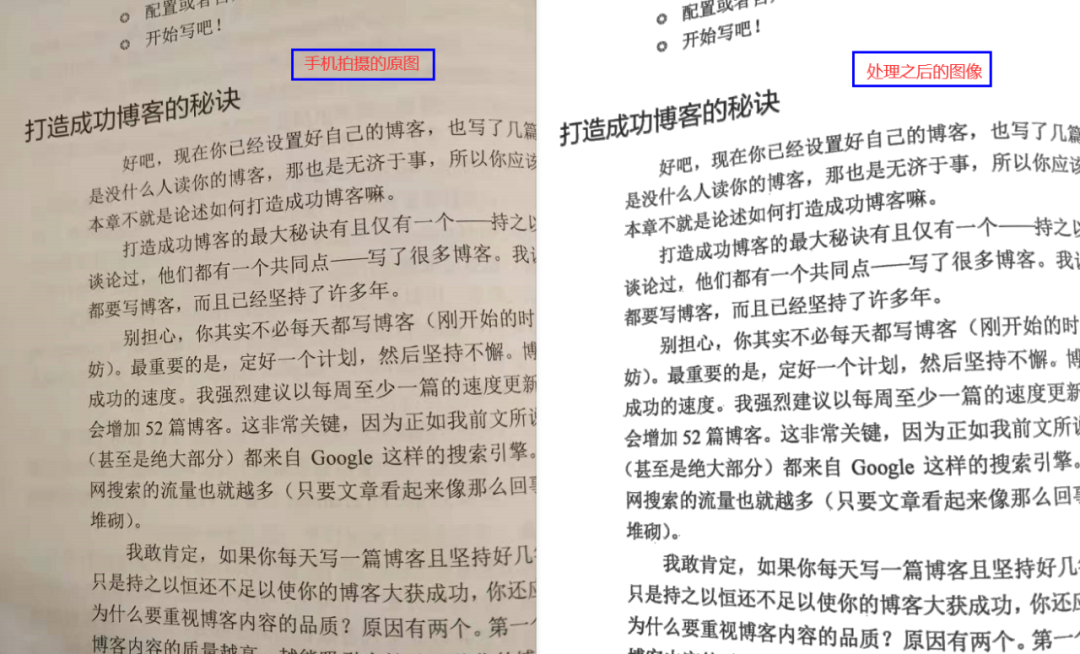09月22日, 2014 149次
今天,小编决定掏出一揽子教程奖励大家,先从一个简单的临摹海报教程讲起。


可别小瞧这张作品,在油管上,他的播放量达到了近300万。


如果你的旅游照片也这么搞一下,那不分分钟成朋友圈最靓的崽?
这种卷云环绕式的天空如何制作?整体氛围如何打造?
接下来的时间,让我们的杰视帮课推官困叔,教大家一步一步设计这类合成海报(原作者:油管Learning Screen)


首先我们找一个云,适当的给它进行裁切,最好裁剪成正方形,方便我们后续的处理。


裁剪好后,选择滤镜-扭曲-极坐标:
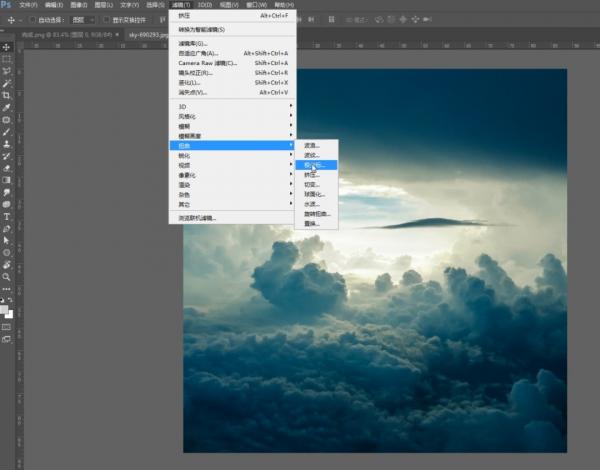
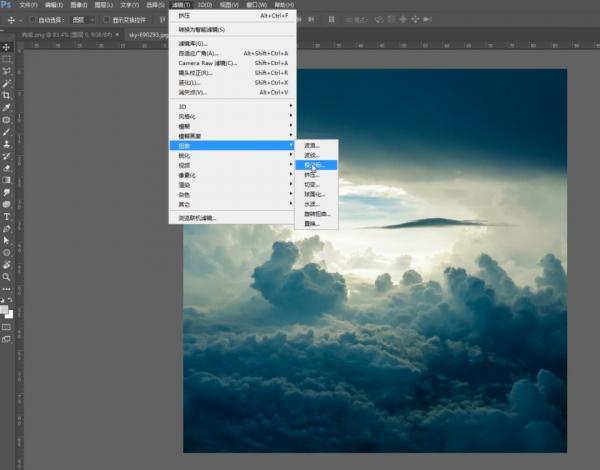
选择【平面坐标到极坐标】,得到一个环形的初步效果:
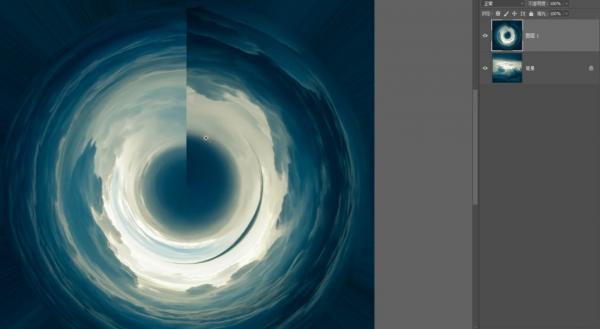
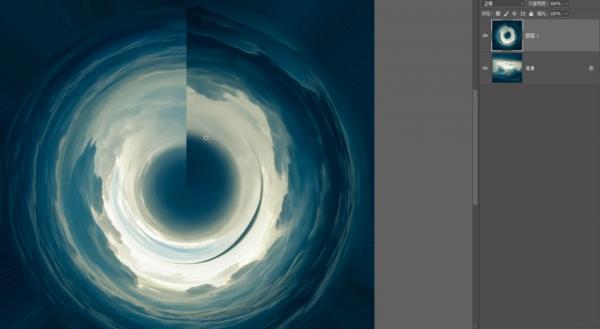
但这样的处理得到的效果缺少立体感,我们点击滤镜-扭曲-挤压:
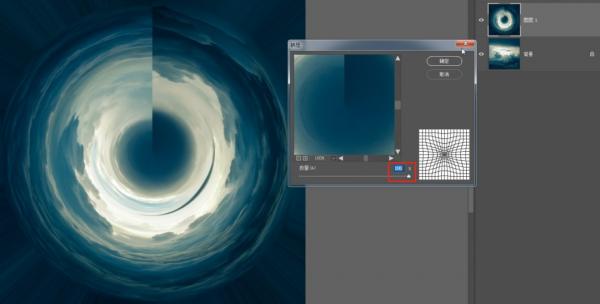
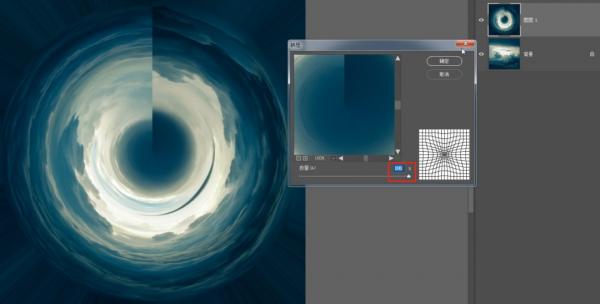
这样,我们得到了云层的纵深感:


折痕我们可以通过画笔修复工具或蒙版工具进行修复处理:


天空部分完成了,我们找一张草地风景图,保留草地部分:
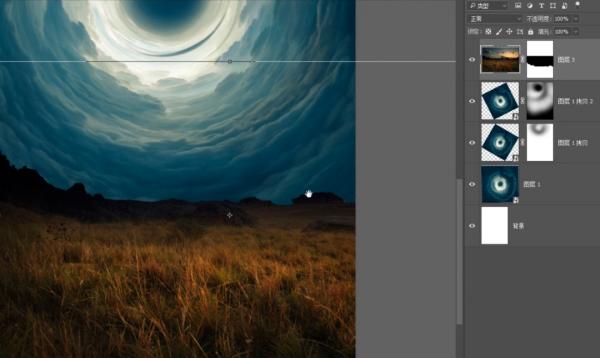
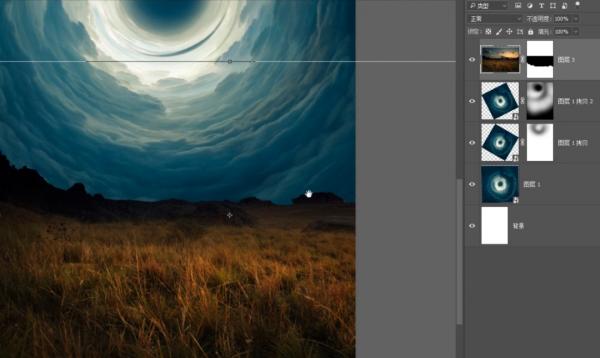
临摹参考图,适当调整云层中心位置,为后续人物素材的摆放权衡重心:
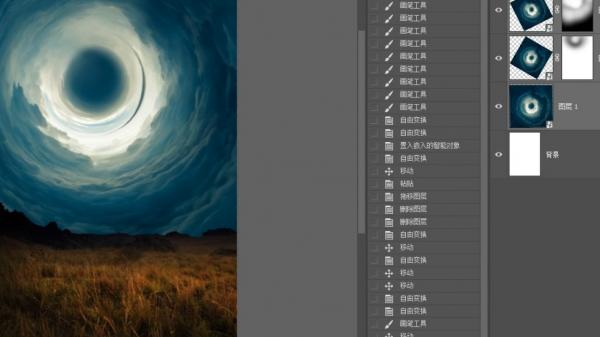
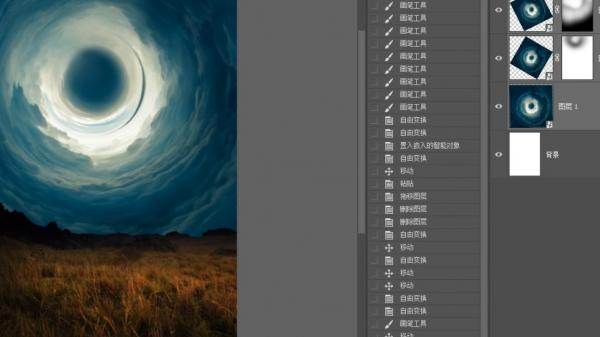
接下来,找一个月亮的素材,放入背景。
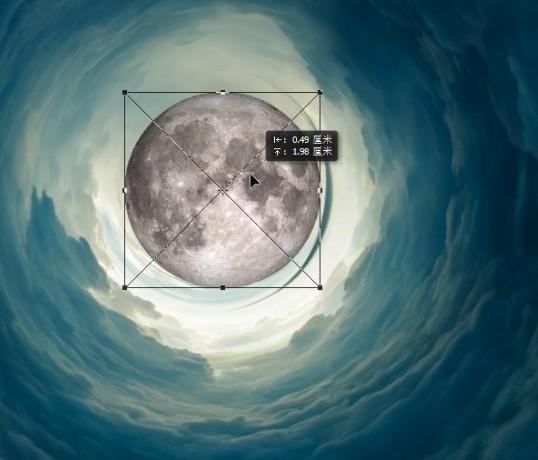
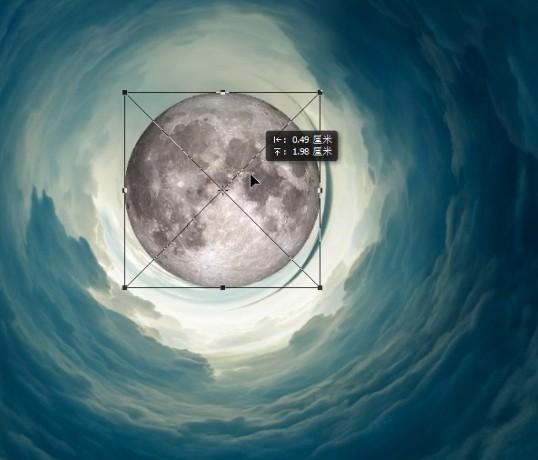
围绕月亮,对云层进行二次处理,让云层围绕月亮的发散层次更明显。
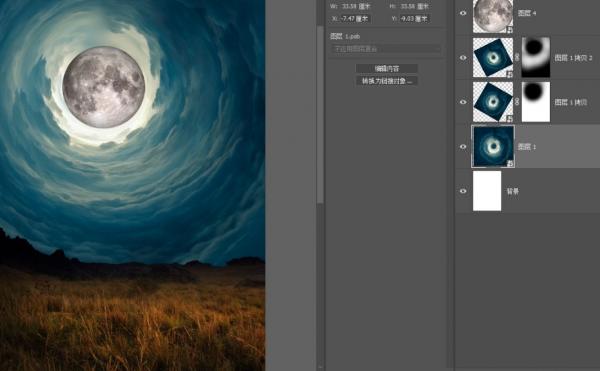
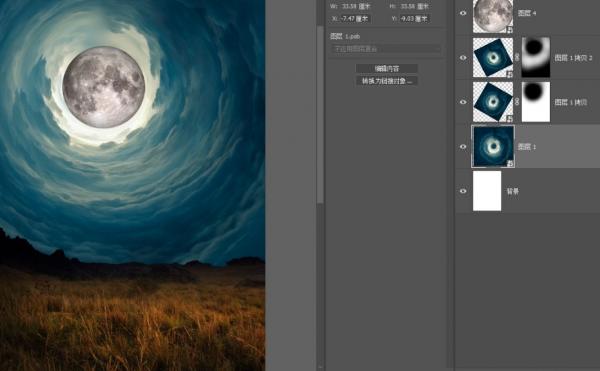
双击月亮图层,打开图层样式,勾选内阴影,混合模式选择滤色:
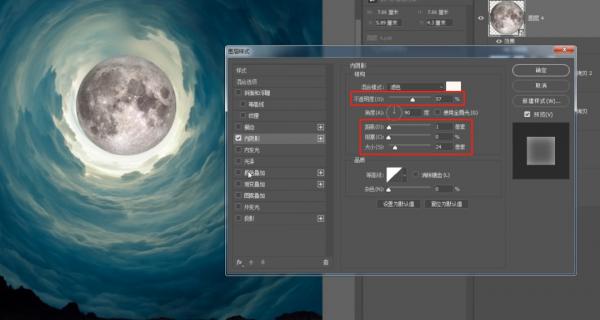
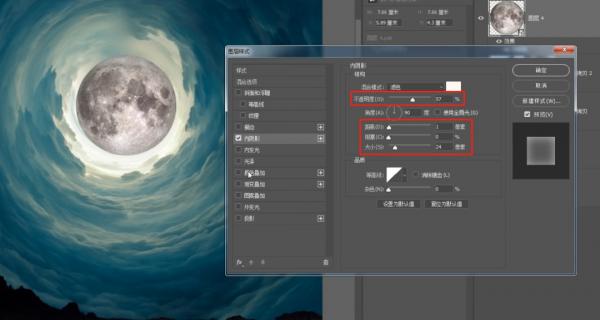
再勾选内发光选项,调节参数,让月亮的光照感更强:


这样,背景初步的拼稿我们就完成了。


将天空和月亮整体编组,新建色相饱和度图层,模拟参考图,降低背景的饱和度:
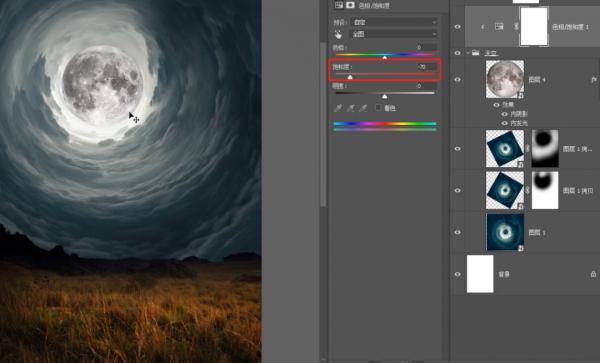
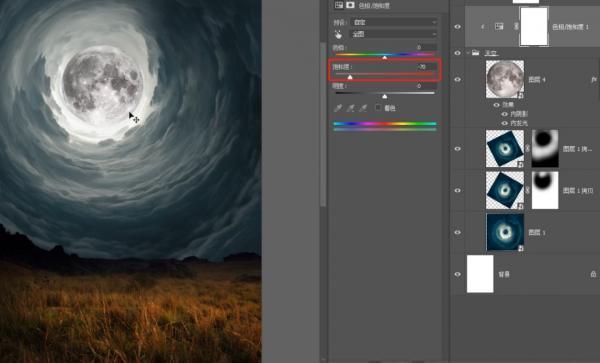
大致的色彩处理后,我们针对天空进行明暗调整。
新建曲线,整体提亮:
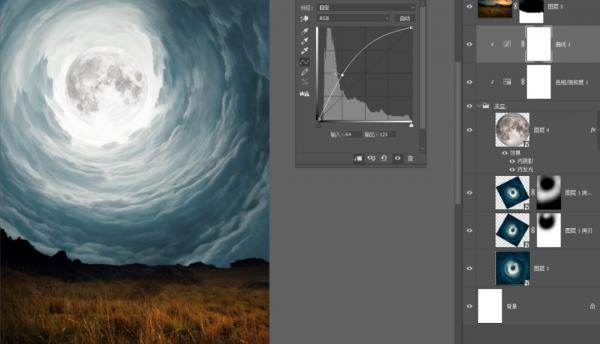
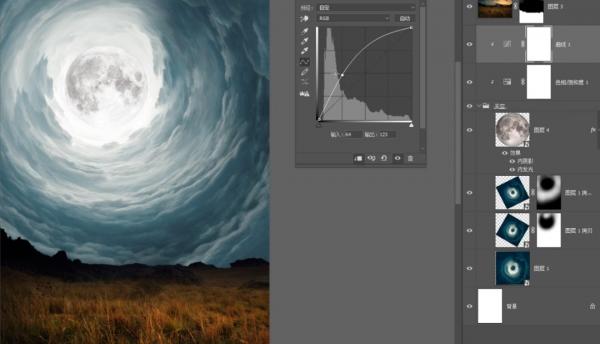
反向蒙版后,针对云层过暗的地方,用画笔局部提亮:
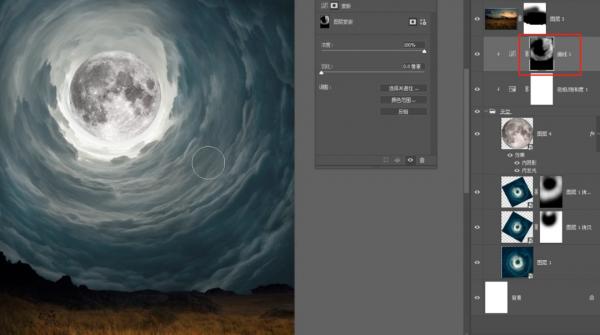
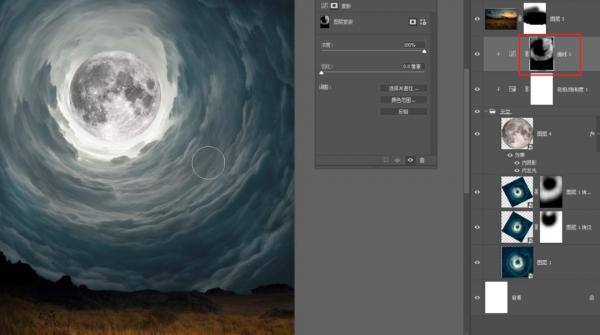
新建色相饱和度工具,选择青色通道,针对性地降低青色饱和度。
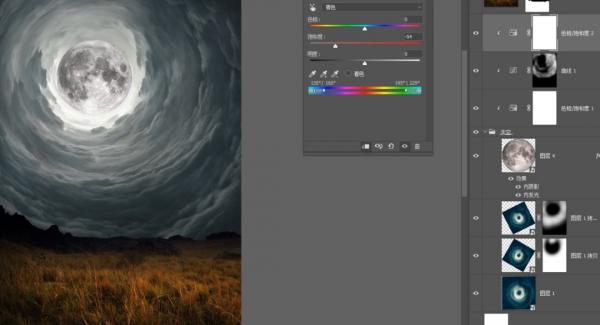
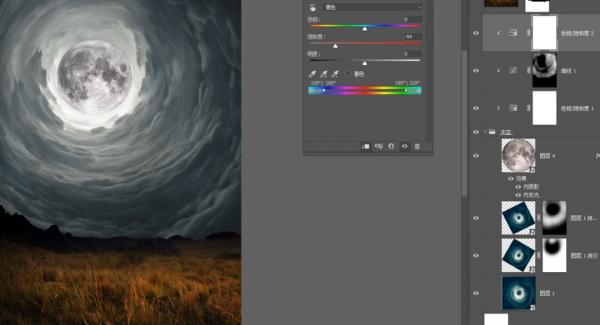
新建曲线,略微提亮天空,让月光的质感更强烈。
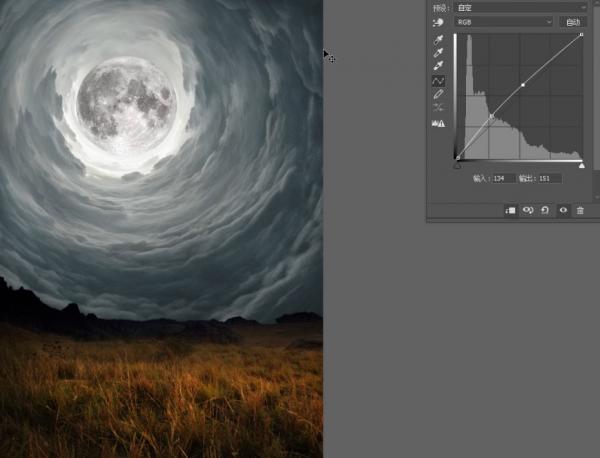
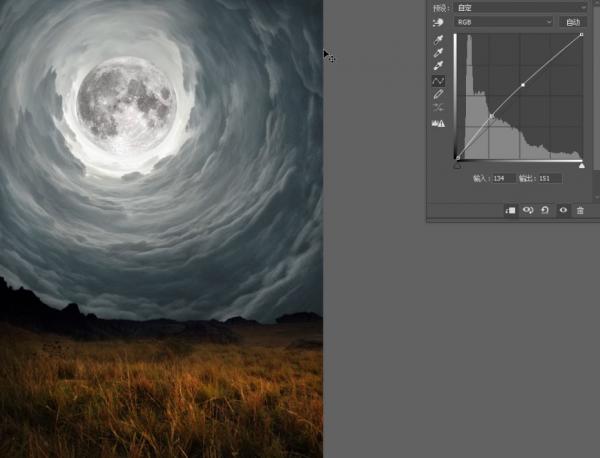
接下来,我们对标参考图,对天空进行偏色处理。
新建色彩平衡工具,进行黄色与红色的偏色处理。
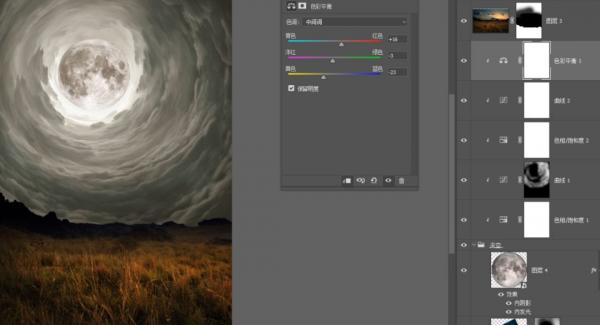
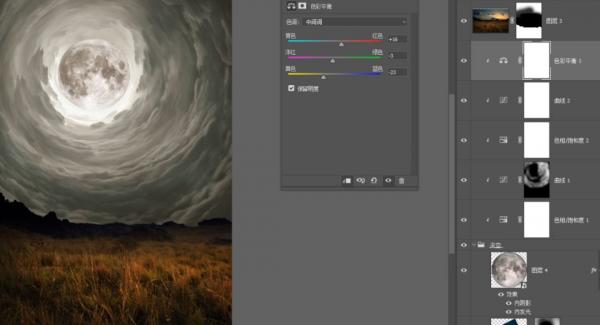
单独选中月亮图层,新建色阶,进一步强化月亮的光照感。
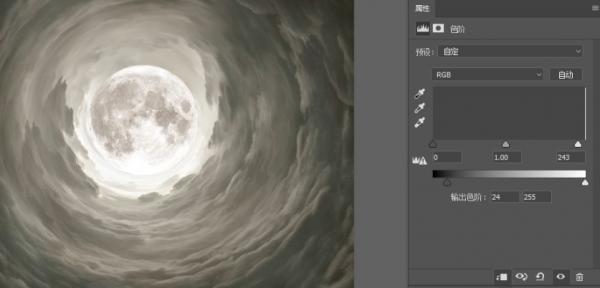
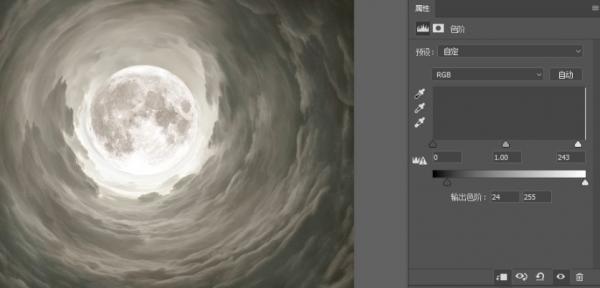
接下来,新建曲线,整体压暗,ctrl+alt+2,得到高光区。
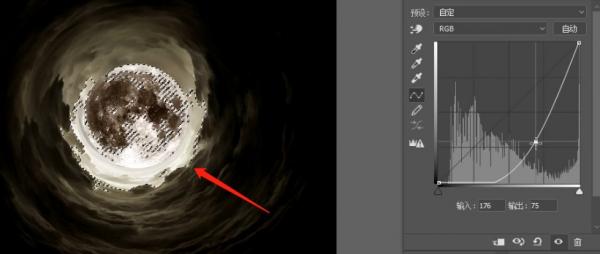
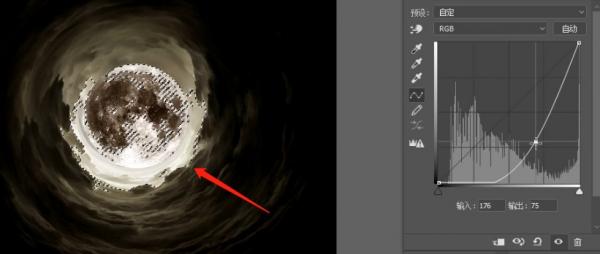
得到高光区之后呢,新建曲线,对高光区加亮处理,增加光照的范围和层次感。


同样的,得到了高光选区,我们可以运用色彩平衡工具对高光进行加色处理。
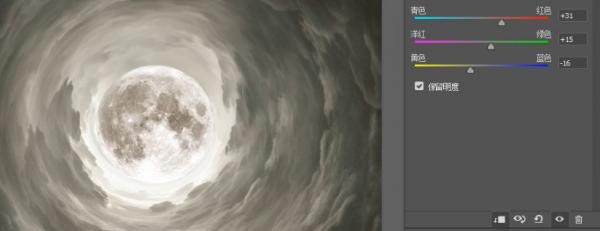
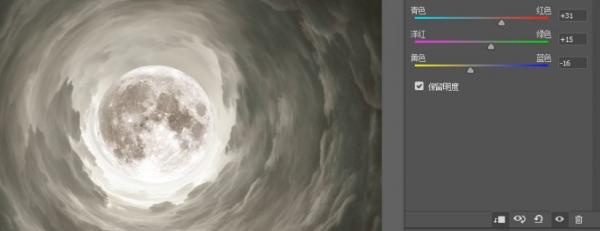
这样,我们梦幻感的背景处理就完成了。


接下来,我们找到汽车素材,抠图后放到画面合适的位置。


在衔接部分,手动添加一些杂草,让素材之间的衔接更自然。


为了匹配天空的色彩氛围,针对草地图层新建色相饱和度工具,将草地的色彩饱和度降下来。
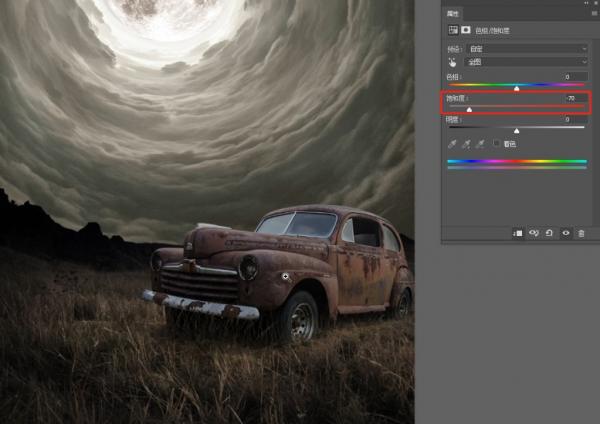
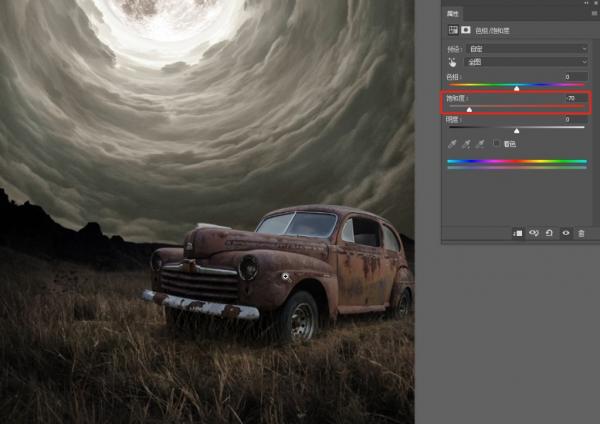
运用曲线,降低远山的黑度值,通过蒙版让视野更加聚焦。
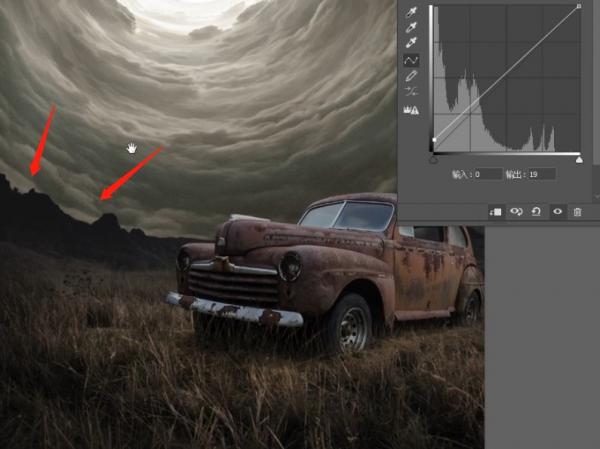
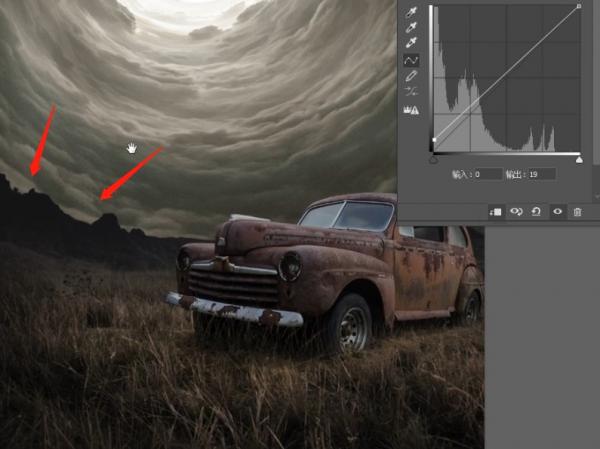


接下来,我们对汽车进行融图处理。
首先根据光源位置,运用曲线和蒙版对受光进行梳理。


对于暗部层次不够的地方,再新建一根曲线单独调整。
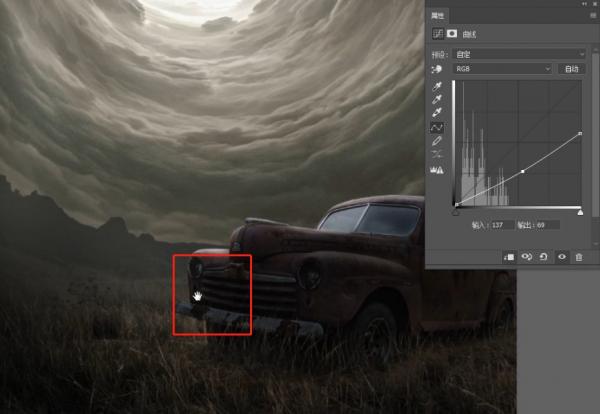
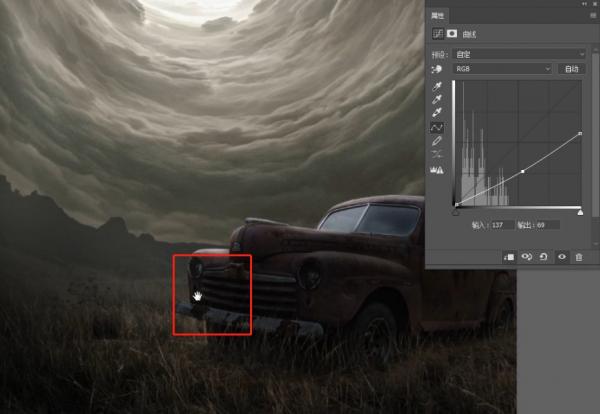
最后,针对汽车受光部,新建一根提亮曲线,适当强化光照即可。


最后,就是我们人物素材的融图了。


人物素材的融图原理和汽车一样,黑白统一、明暗梳理、色彩调整。
之前也分享过很多融图教程,忘记的同学可以后台私信【666】查看,在这里就不再重复赘述,大家可以自己动手试试。


最后一步,大家应该都熟悉了,ctrl+alt+shift+E盖印图层,打开Camera raw滤镜,对面画面的曝光和黑白调整一下。


还可以针对性地对画面的高光和阴影进行色彩调节。


最后,添加一点颗粒增强画面质感,再压一下暗角聚焦画面。


一张临摹稿,完结撒花~


这种创意式的风景照合成,大家学会了吗~